- Veľmi radi fotíme, najmä ak ide o niečo pekné.
- Neznášame však, keď musíme uvoľňovať miesto, keď už na svojich zariadeniach nemáme úložisko.
- Preto vám predstavíme nástroj s názvom Duplicate Photo Cleaner, ktorý môže byť veľmi užitočný.
- Preveríme jeho vlastnosti, klady a zápory a určíme, či to stojí za to.
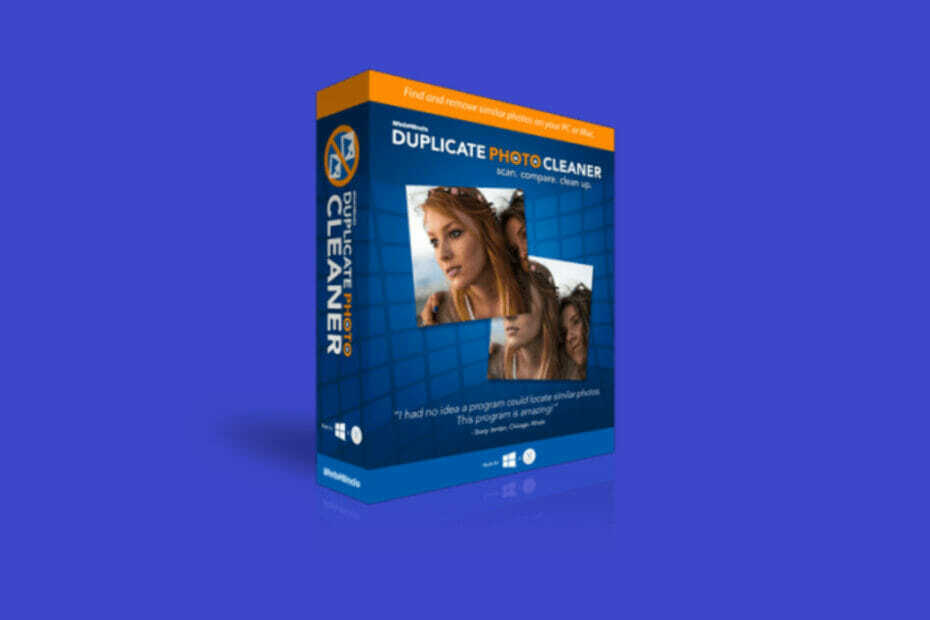
Tento softvér opraví bežné chyby v počítači, ochráni vás pred stratou súborov, škodlivým softvérom, zlyhaním hardvéru a optimalizuje váš počítač na maximálny výkon. Opravte problémy s počítačom a odstráňte vírusy hneď v 3 jednoduchých krokoch:
- Stiahnite si Restoro PC Repair Tool dodávaný s patentovanými technológiami (patent k dispozícii tu).
- Kliknite Spustite skenovanie nájsť problémy so systémom Windows, ktoré by mohli spôsobovať problémy s počítačom.
- Kliknite Opraviť všetko opraviť problémy ovplyvňujúce bezpečnosť a výkon vášho počítača
- Restoro bol stiahnutý používateľom 0 čitateľov tento mesiac.
V dobe, keď telefóny môžu fotografovať v rozlíšení 4K a ich úložná kapacita sa značne rozšírila, je samozrejmé, že vaším prvým impulzom je nasnímať čo najviac obrázkov.
Jediným problémom je, keď to preženiete a skončíte s duplikátmi alebo desiatkami obrázkov, ktoré sú si neuveriteľne podobné, a vtedy potrebujete nejaký ďalší ukladací priestor.
Pokiaľ ste sa aj vy stretli s týmto problémom, odporúčame vám vyskúšať si ho Duplicitný čistič fotografií, ľahko použiteľný softvérový nástroj, ktorý, ako asi tušíte z názvu, identifikuje a odstráni duplikáty obrázkov alebo dokonca navzájom príliš podobné obrázky.
Skvelý nástroj pre Windows, Mac a mobilné zariadenia
Aj keď väčšina z vás pravdepodobne fotografuje pomocou telefónu, väčšina z nich bude nakoniec zálohovaná v nejakej cloudovej službe alebo na pevnom disku vášho počítača.
Presne preto bol Duplicate Photo Cleaner navrhnutý tak, aby fungoval na počítačoch so systémom Windows, Mac (vrátane albumov fotografií Mac) a mobilné zariadenia (aj keď to posledné stále vyžaduje počítač) pripojenie).
Duplicate Photo Cleaner možno navyše použiť aj na odklonenie vášho katalógu Lightroom, aby ste mohli efektívnejšie spravovať svoje fotografie.
Keď už hovoríme o týchto, tu sú systémové požiadavky na efektívne spustenie tohto programu:
- OS: Windows XP / Vista / 7/8/10
- CPU: 400 MHz alebo viac
- RAM: 128 MB alebo viac
- Pevný disk: 5 MB voľného miesta
Všetko, čo musíte urobiť, je spustiť program, potom pripojiť externé zariadenie k počítaču a bude automaticky identifikované a tiež sa zobrazí výzva, či chcete pridať toto nové médium do zoznamu skenovania, alebo nie.
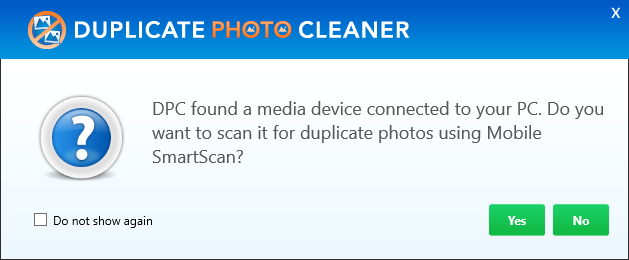
Presne zadajte, ktoré adresáre potrebujú skenovanie
Pokiaľ ide o veľa duplicitných vyhľadávačov a čistiacich prostriedkov, jednou veľkou nevýhodou je, že vám ich ponúka len málo z nich možnosť prispôsobiť si, ktoré adresáre sa vyhľadajú na duplikáty, namiesto toho, aby sa uprednostnil celý systém skenuje.
Aj keď to môže znieť, že skenovanie bude dôkladnejšie, z časového hľadiska je to nadmerné, najmä keď viete, že nemáte príliš veľa duplikátov, a tiež presne viete, kde sú mohlo by byť.
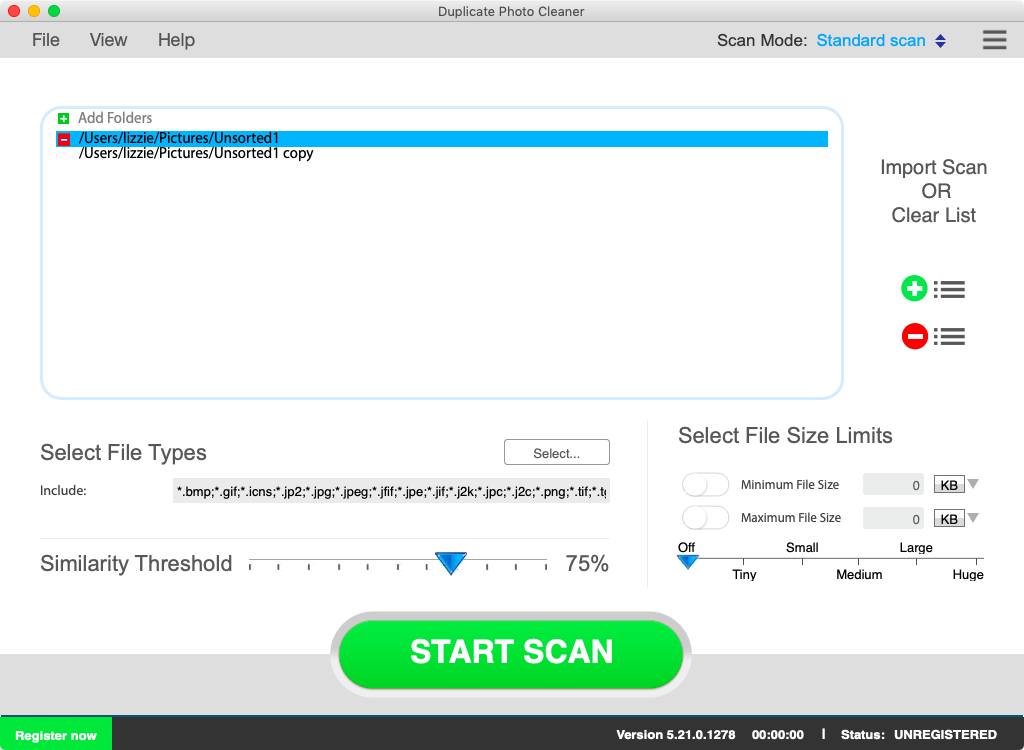
V tejto súvislosti vám program Duplicate Photo Cleaner umožňuje manuálne pridávať a odstraňovať priečinky zo zoznamu skenovaných súborov, dokonca aj celé adresáre, či už vymeniteľné alebo iné. K dispozícii je tiež Zoznam ignorovaných, do ktorého môžete pridať priečinky, ktoré nikdy nechcete skenovať. Zoznam predvolených nastavení obsahuje dôležité systémové priečinky.
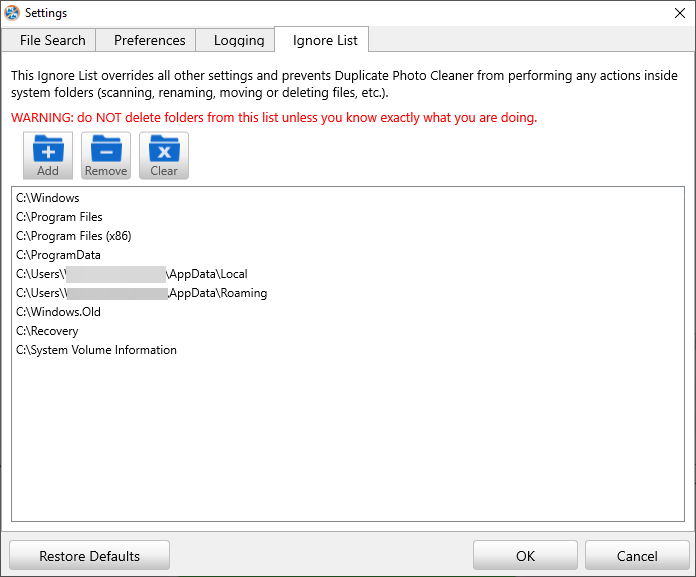
Vyhľadávanie môžete ďalej zúžiť zadaním konkrétnych formátov obrázkov, ktoré by mal program hľadať, ako aj minimálnej a maximálnej veľkosti súboru.

Naskenujte duplikáty a podobné fotografie, ktoré zaberajú miesto.
Pokiaľ ide o fotografie, skutočným problémom nie je počet duplikátov, pretože priznajme si, tvoríme duplikáty nie je také ľahké, skôr fotografie, ktoré sú si navzájom neskutočne podobné a ktoré nepridávajú nijaké skutočné hodnotu.
To je ďalší dôvod, prečo by ste mali vyskúšať Duplicate Photo Cleaner, pretože vám umožňuje nastaviť minimálnu hranicu podobnosti, aby našiel duplikáty aj fotografie, ktoré sú si dosť podobné.
Okrem toho priemerný vyhľadávač duplikátov nezistí, že veľkosť, orezanie, prevedenie a inak upravené obrázky nikdy nezistia, pretože technicky nie sú stopercentne identické.
Táto funkcia výrazne šetrí priestor, najmä ak používate profesionálne alebo poloprofesionálne fotoaparáty a na pevný disk ukladáte fotografie vo formáte RAW aj JPG.
Aj keď si tento konkrétny nástroj môže chvíľu zvykať, nakoniec bude najväčšou premennou z hľadiska počtu nájdených a odstránených duplikátov.

Viac režimov skenovania
Po určení, ktoré umiestnenia na pevnom disku chcete skenovať a aké parametre by skenované obrázky mali spĺňať, je ďalším krokom určiť, aký typ skenovania chcete spustiť.
Duplicate Photo Cleaner v súčasnosti podporuje 9 rôznych režimov skenovania:
Štandardné skenovanie
Ako môžete zistiť z názvu, toto je typická kontrola, v ktorej budú všetky zadané adresáre vyhľadávané kvôli duplikátom.

Skenovanie podrobností sektoru
Spustením skenovania systému odhalíte potenciálne chyby

Stiahnite si Restoro
Nástroj na opravu PC

Kliknite Spustite skenovanie nájsť problémy so systémom Windows.

Kliknite Opraviť všetko opraviť problémy s patentovanými technológiami.
Spustite program PC Scan s nástrojom Restoro Repair Tool a vyhľadajte chyby, ktoré spôsobujú problémy so zabezpečením a spomalenia. Po dokončení skenovania proces opravy nahradí poškodené súbory novými súbormi a komponentmi systému Windows.
Takto môžete vyhľadať konkrétny detail nájdený na jednej fotografii a rovnaký prvok hľadať na ďalších fotografiách. To je obzvlášť užitočné, ak máte na fotografii čln alebo povedzme auto a chcete nájsť zvyšok fotografie obsahujúcej tento prvok.
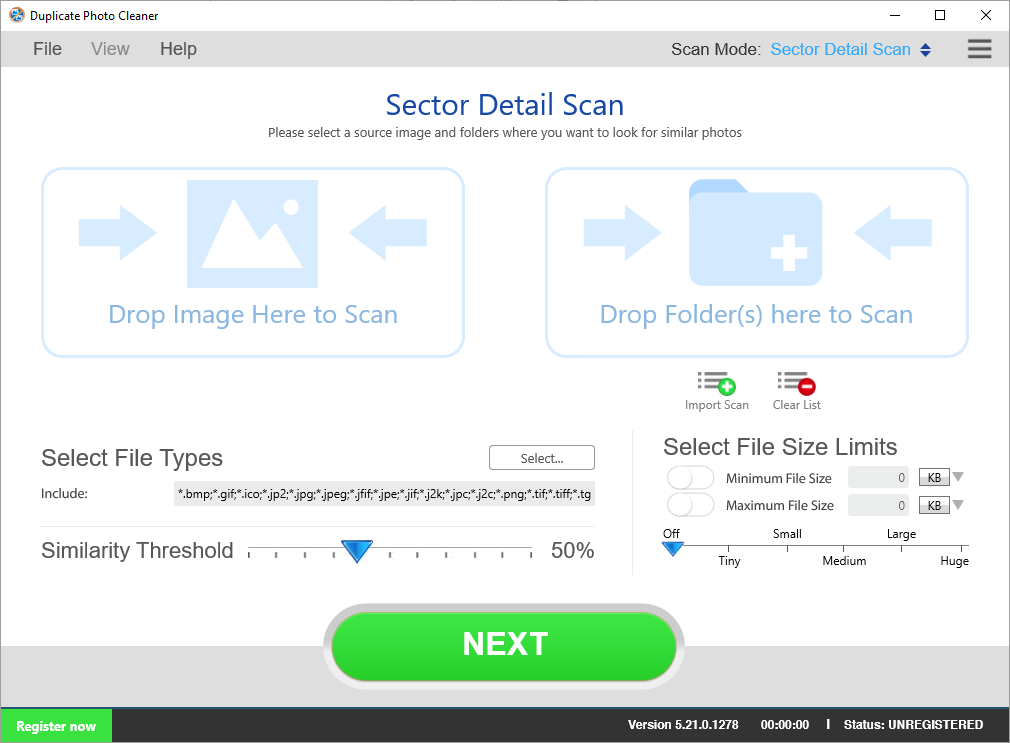

Porovnanie priečinkov
Tento ďalší režim skenovania vám umožní vybrať zdrojový priečinok, ktorý obsahuje vaše originály, a porovnať s ním ostatné priečinky. Takto nikdy omylom neodstránite pôvodné súbory.

Rovnaký predmet skenovania
Režim skenovania rovnakého subjektu vám umožňuje vybrať fotografiu a vyhľadať všetky ďalšie obrázky, ktoré obsahujú rovnaký predmet.
Tento režim je obzvlášť užitočný nielen vtedy, keď chcete odstrániť duplikáty a podobné snímky, ale aj vtedy, keď chcete zoradiť fotografie podľa predmetu: fotografie vašej mačky, západy slnka atď.

Mobilný SmartScan
Mobile SmartScan je presne ako štandardné skenovanie, ale zameriava sa iba na vymeniteľné médiá, ako sú telefóny pripojené k počítaču.
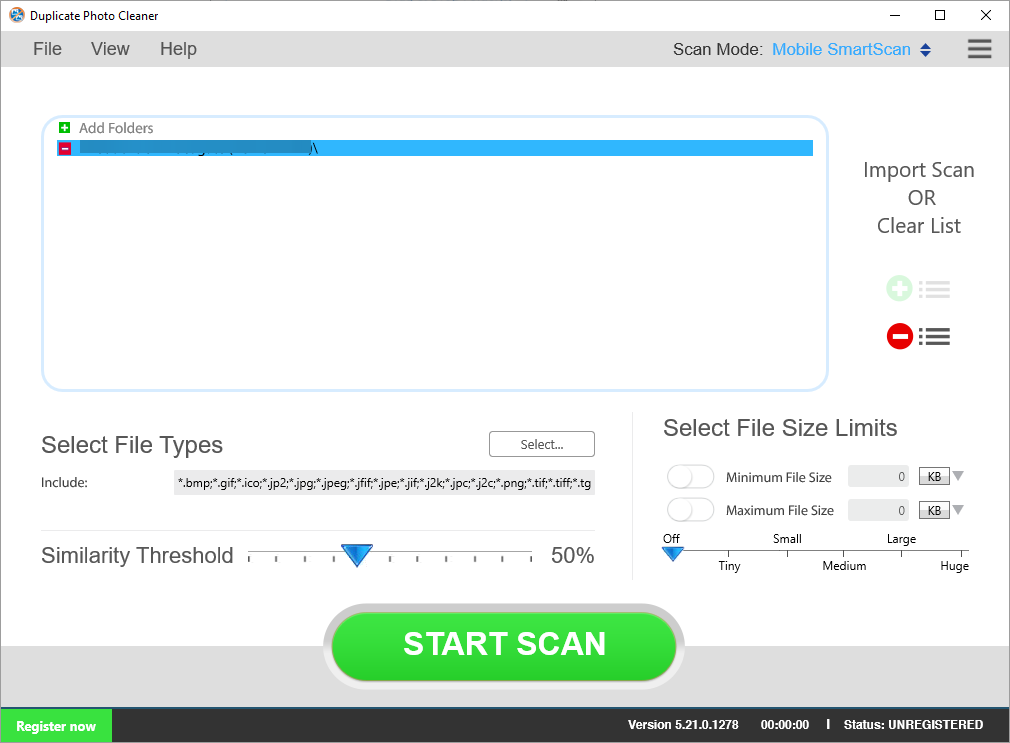
Lightroom Scan
Režim skenovania Adobe Lightroom od spoločnosti DPC uľahčuje používateľom Lightroomu organizovať svoj katalóg Lightroom odstránením duplikátov a správou podobných obrázkov.
Vaše katalógy Lightroom sa do skenovania pridajú automaticky, čo vám ušetrí námahu s ich manuálnym pridávaním.
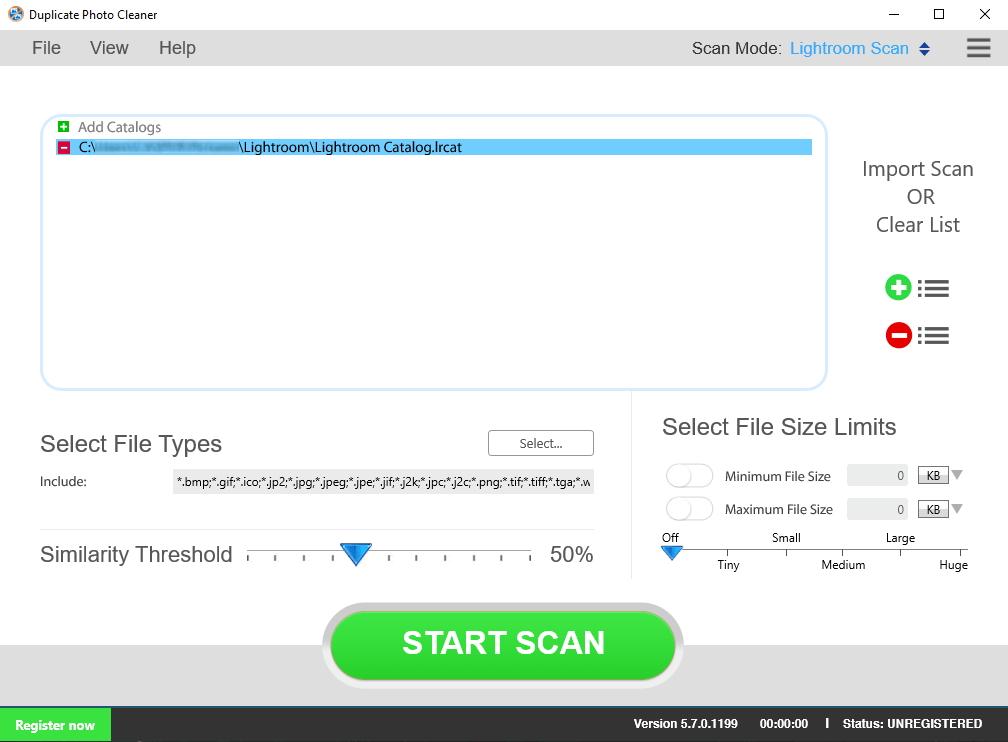
Skenovanie programu Picasa
Ako už názov napovedá, program Picasa Scan od spoločnosti DPC vám pomôže spravovať duplicitné a podobné fotografie vo vašich albumoch Picasa.

Skenovanie Corel PaintShop Pro
Ak na správu svojich fotografií používate program Corel PaintShop Pro, môžete pomocou nástroja Duplicate Photo Cleaner zbaviť otravných duplikátov a podobne - stačí v ponuke zvoliť režim skenovania Corel PaintPro.
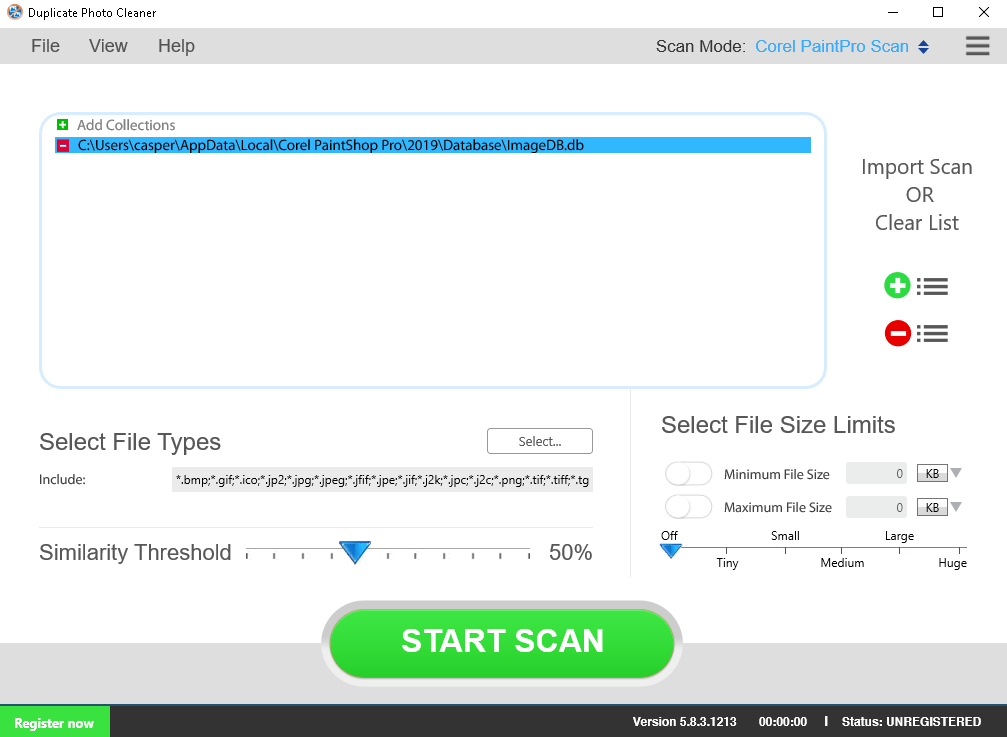
Skenovanie fotografií (iba Mac)
Pre používateľov počítačov Mac ponúka program Duplicate Photo Cleaner skutočne praktický režim skenovania, ktorý vyhľadá a odstráni duplikáty z albumov fotografií.
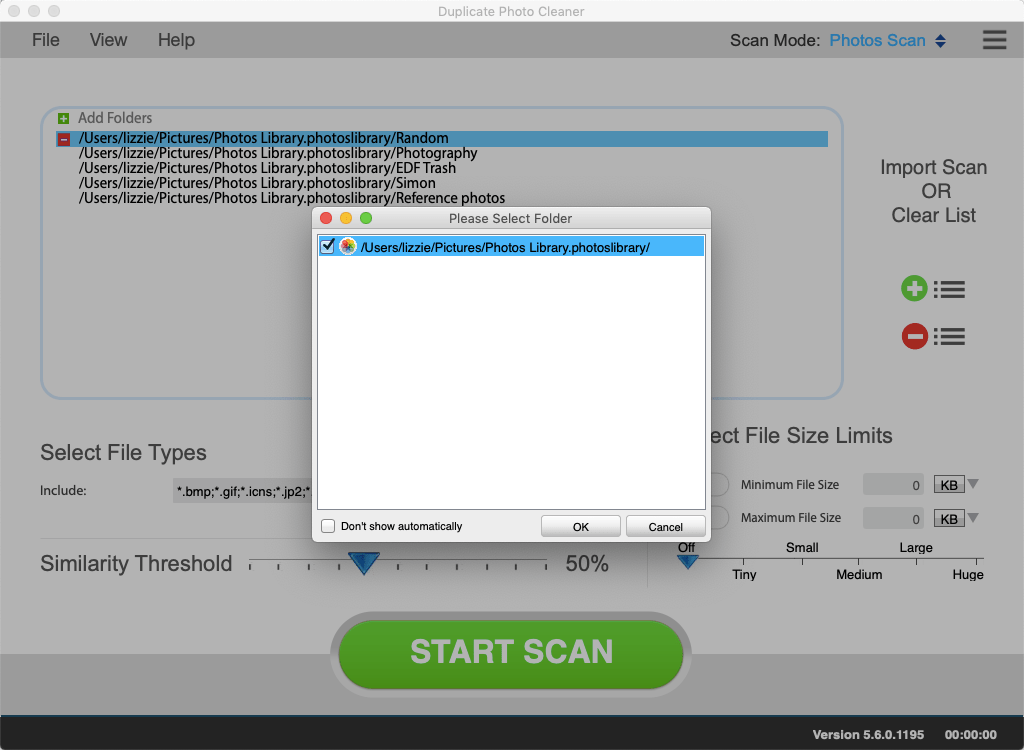
Pred zakúpením vyskúšajte
Jedna skvelá vec na tomto nástroji je, že si ho môžete zadarmo stiahnuť a vyskúšať, aj keď iba bezplatná verzia vám umožní zobraziť ukážku fotografií, ktoré sa našli ako duplikáty alebo príliš podobné, bez možnosti ich odstránenia ich.
To je však viac než dosť, pretože sami môžete vidieť, aké dobré je pri identifikácii extra zbytočného priestoru, pričom čistenie je vzdialené iba jeden nákup.
Keď už hovoríme o tom, vývojári ponúkajú niekoľko nákupných plánov, každý efektívnejší ako predchádzajúce:
- 1 počítač, 1 rok: 39,95 dolárov
- 3 počítače, 1 rok: 49,95 dolárov
- 5 počítačov, 1 rok: 59,95 dolárov
- 10 počítačov, 1 rok: 69,95 dolárov

Duplicitný čistič fotografií
Naskenujte na svojom PC, Mac alebo mobilných zariadeniach fotografie, ktoré sú duplikáty alebo príliš podobné, a odstráňte ich pomocou tohto úžasného nástroja
Záverečné myšlienky o Duplicate Photo Cleaner
- Pros
- Rozhranie je dosť intuitívne
- Viacero podporovaných režimov skenovania
- Prispôsobiteľné limity skenovania fotografií
- Umožňuje vám ľahko pridávať alebo odstraňovať adresáre skenovania
- Môže byť použitý na PC, Mac a mobilných telefónoch so systémom Windows
- Zápory
- Skenovanie veľkých adresárov s tisíckami obrázkov môže chvíľu trvať
Celkovo vzaté, ak ste typ, ktorý fotí stovky fotografií denne, či už profesionálne, alebo jednoducho preto, že je to zábava, určite viete, že je potrebné uvoľniť miesto kvôli duplikátom.
Ak sa tým už nechcete zaoberať, jednoducho vyskúšajte program Duplicate Photo Cleaner a uvidíte, aké užitočné to môže byť z dlhodobého hľadiska.
 Stále máte problémy?Opravte ich pomocou tohto nástroja:
Stále máte problémy?Opravte ich pomocou tohto nástroja:
- Stiahnite si tento nástroj na opravu PC hodnotené Skvelé na TrustPilot.com (sťahovanie sa začína na tejto stránke).
- Kliknite Spustite skenovanie nájsť problémy so systémom Windows, ktoré by mohli spôsobovať problémy s počítačom.
- Kliknite Opraviť všetko opraviť problémy s patentovanými technológiami (Exkluzívna zľava pre našich čitateľov).
Restoro bol stiahnutý používateľom 0 čitateľov tento mesiac.


